如何在 iPhone 和 iPad 上使用不同的 Apple ID 进行 FaceTime 通话
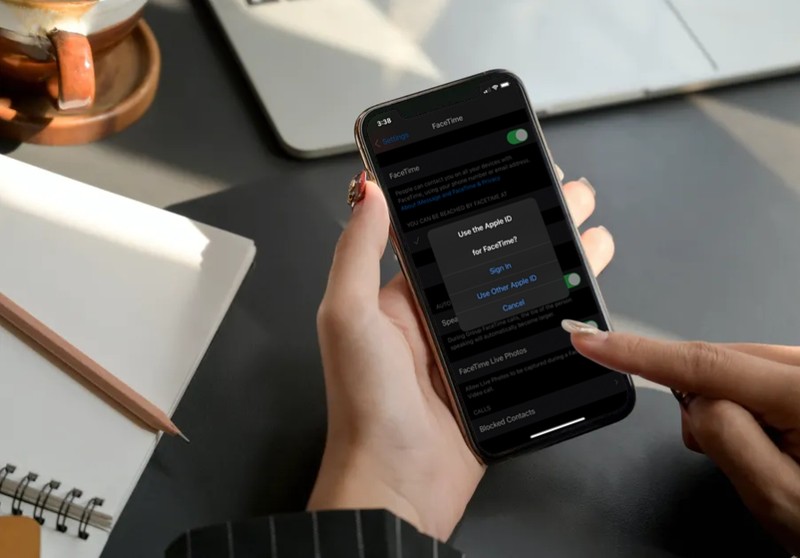
您想使用不同的 Apple ID/电子邮件地址通过 FaceTime 拨打和接听电话吗?幸运的是,这在 iPhone 和 iPad 上很容易做到,您只需要花费一两分钟的时间。
集成到 iOS 和 macOS 设备中的 Apple 的 FaceTime 视频通话服务在 Apple 用户中非常受欢迎,因为它提供了一种便捷的方式来召开视频会议并免费呼叫其他 iPhone、iPad 和 Mac 用户。默认情况下,除了您的电话号码外,FaceTime 还会使用与您的 iOS/iPadOS 设备关联的 Apple ID。没有您号码的联系人将能够使用此电子邮件地址通过 FaceTime 呼叫您。但是,您可以使用完全不同的 Apple 帐户与 FaceTime 通话,而不会影响链接到您设备的其他帐户数据。一般来说,不建议这样做,因为对所有 Apple 设备和需求使用同一个 Apple ID 总是更好。尽管如此,在某些特殊情况下,可能需要或需要为 FaceTime 使用不同的 Apple ID。
如何在 iPhone 和 iPad 上更改用于 FaceTime 的 Apple ID
为 FaceTime 切换到不同的 Apple 帐户实际上比您想象的要容易得多。只需按照以下步骤开始。
- 从 iPhone 或 iPad 的主屏幕转到“设置”。

- 在设置菜单中,向下滚动并点击“FaceTime”继续。
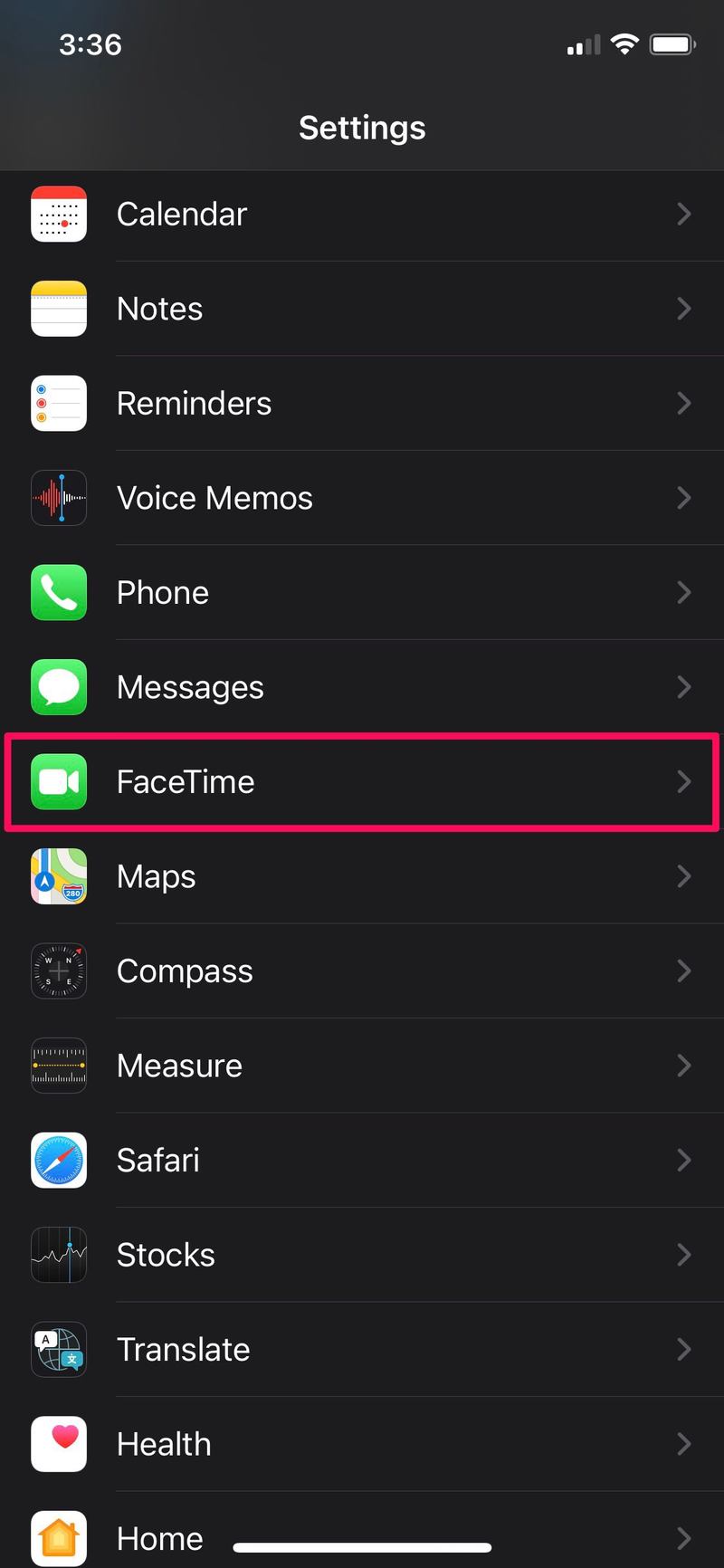
- 在这里,向下滚动并点按位于“来电显示”类别下方的蓝色 Apple ID 电子邮件地址。
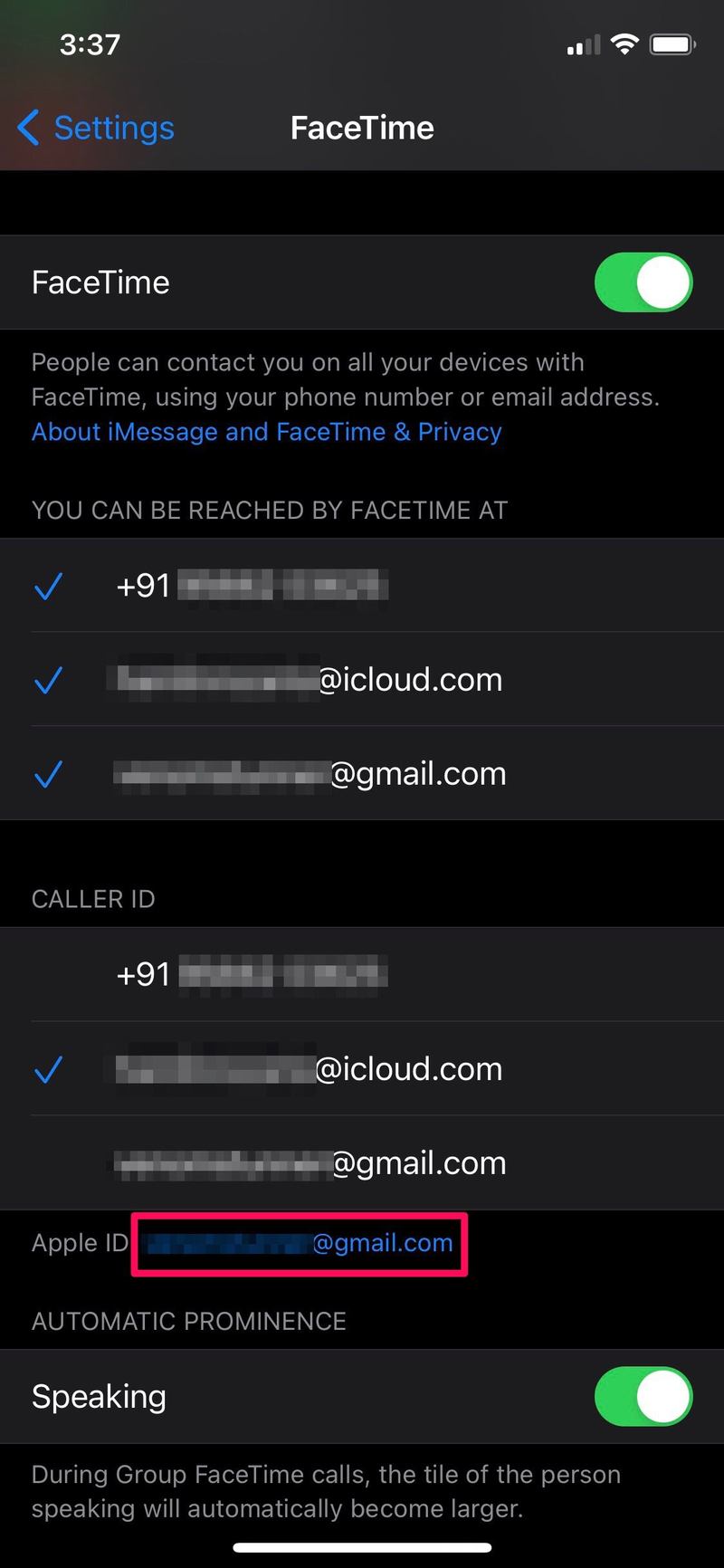
- 现在,选择“退出”以退出您当前的 Apple 帐户。
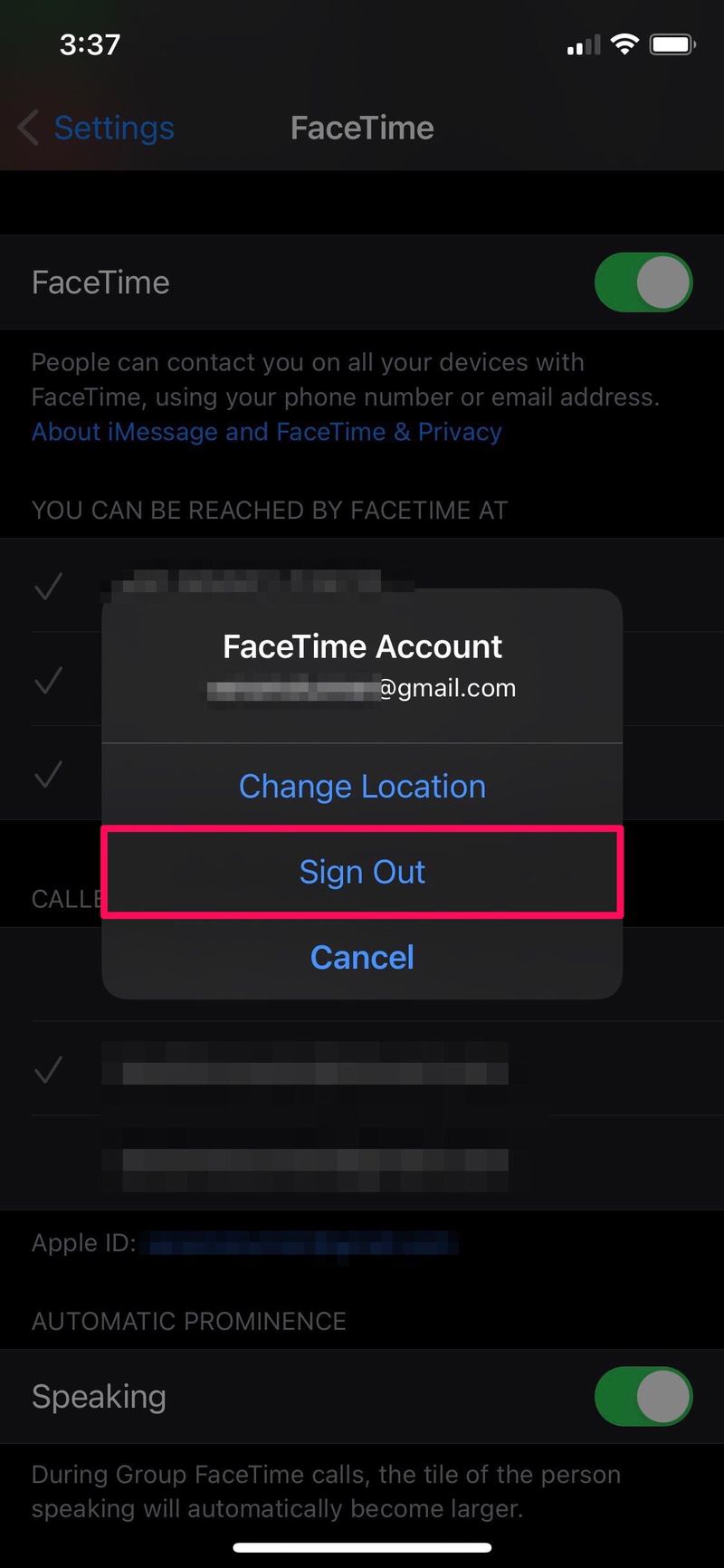
- 接下来,在同一菜单中点击“使用您的 Apple ID 进行 FaceTime 通话”。
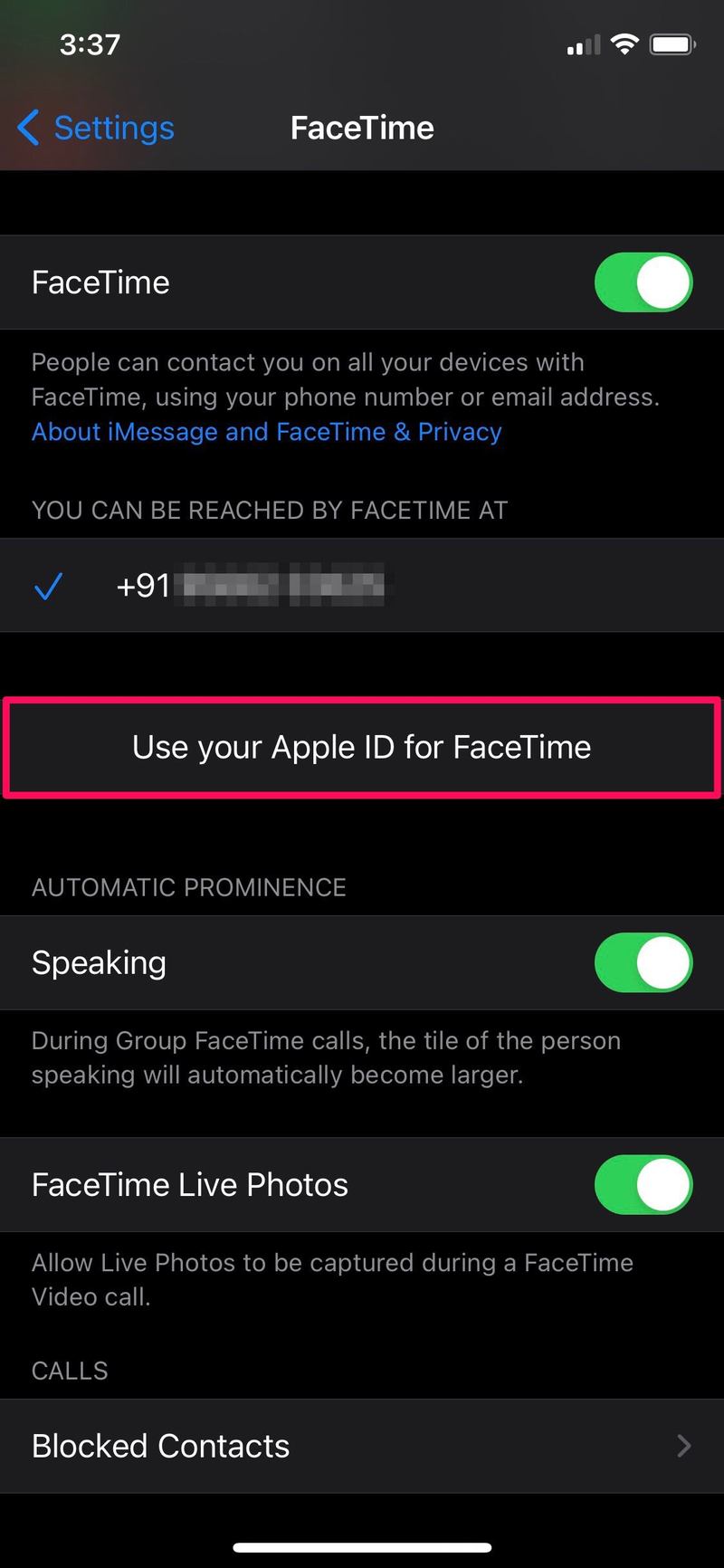
- 现在,您可以选择使用其他帐户登录。选择“使用其他 Apple ID”继续。
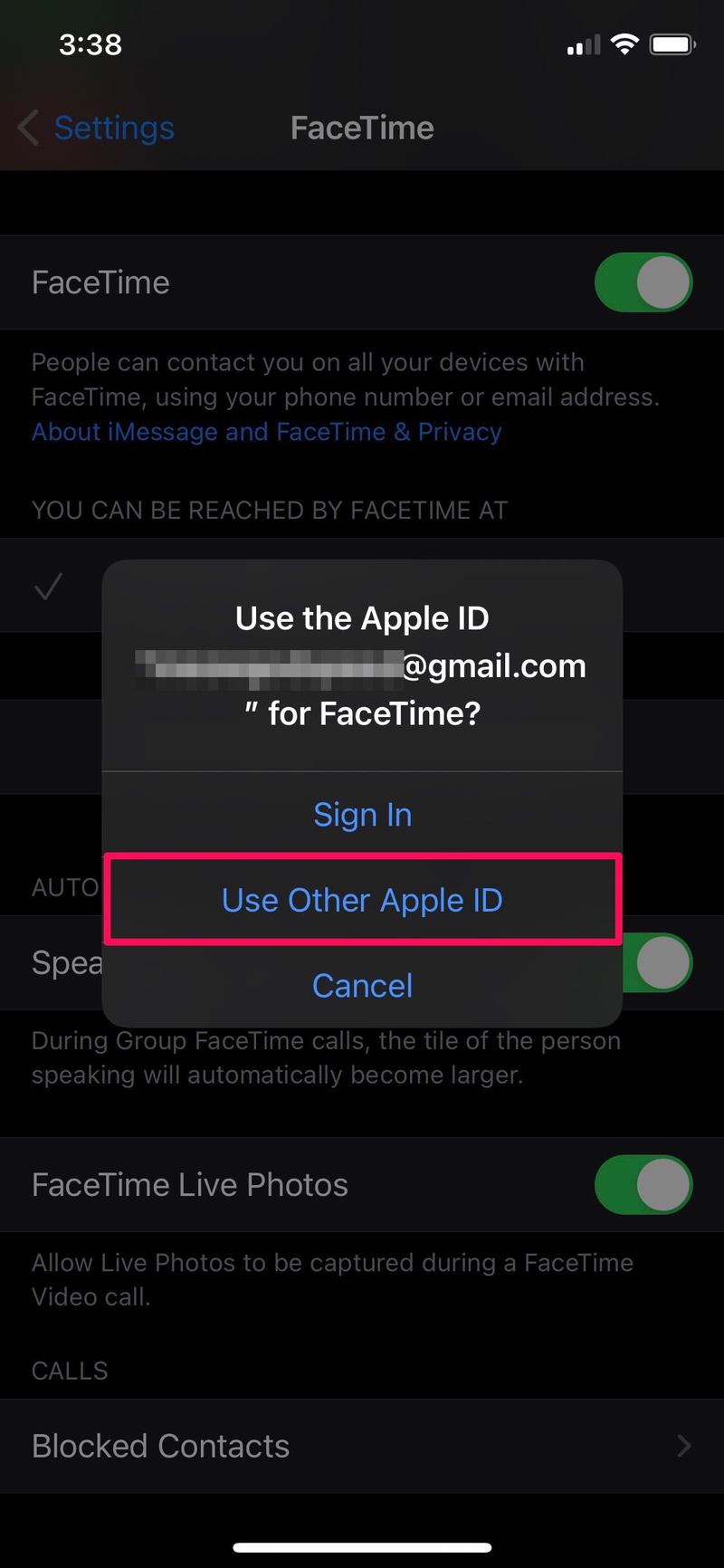
- 只需输入您的其他 Apple ID 的登录凭据,然后轻按“登录”即可开始将此帐户用于 FaceTime。
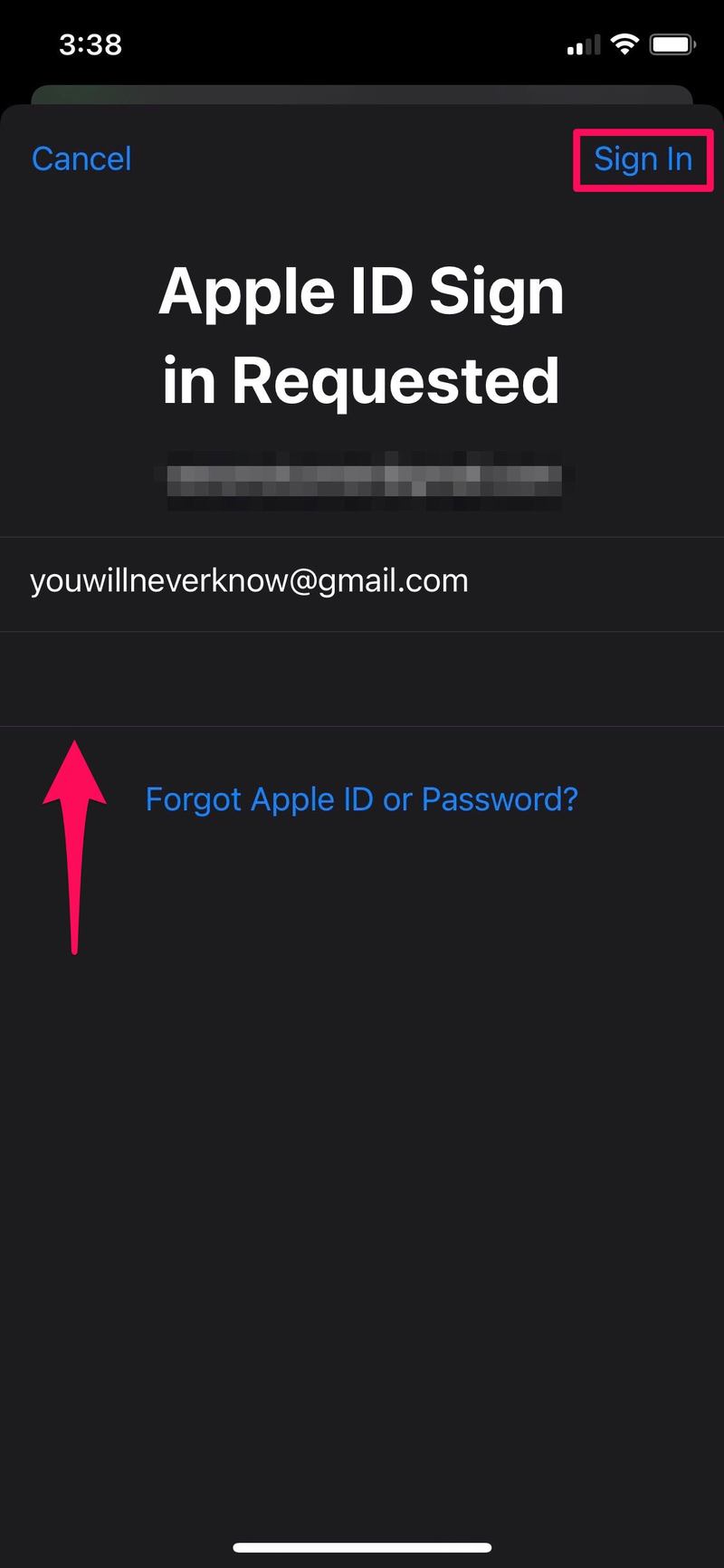
这就是它的全部内容。现在您知道在 iPhone 或 iPad 上通过 FaceTime 使用不同的 Apple 帐户是多么容易了。
从现在开始,您可以将您的实际 Apple ID 保密,而您仅为 FaceTime 使用不同的帐户。在同一菜单中,您可以更改拨打 FaceTime 电话时使用的来电显示。您可以通过停止使用电话号码进行 FaceTime 通话并将您的详细信息保密的方式进行设置。
同样,您可以更改 iMessage 的 Apple ID 并使用一个完全不同的电子邮件地址,如果您想将您的主要电子邮件地址保密。或者,如果您不想在通过 iMessage 向某人发送短信时透露您的电话号码,您可以删除用于 iMessage 和 FaceTime 的电话号码 .
您是否在 iPhone 和 iPad 上将 FaceTime 设置为使用不同的电子邮件地址?您是出于隐私考虑而设置的吗?您为 FaceTime 使用不同的 Apple ID 的原因是什么?请在下面的评论部分分享您宝贵的想法和经验。
